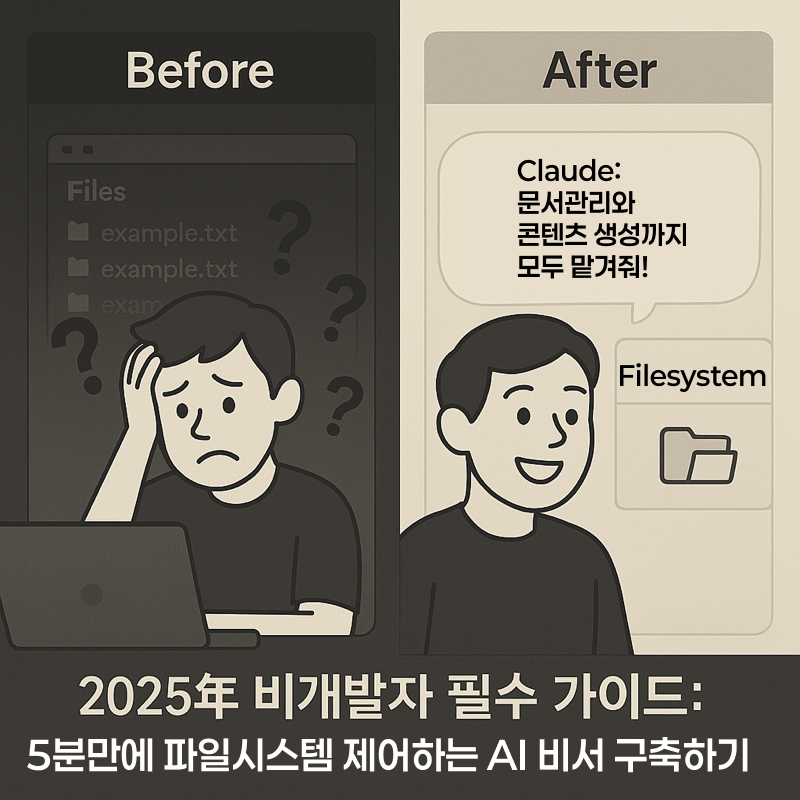
(마지막 업데이트: 2025년 4월 10일)
목차
- AI 파일 관리의 혁신: MCP 기술의 게임체인저
- 파일시스템 MCP 서버 5분 설치 완벽 가이드
- 직군별 실전 활용 사례: AI 비서의 무한 가능성
- 고급 사용자를 위한 커스텀 설정 옵션
- 문제 해결과 보안 고려사항
- 미래 업무 환경: AI 파일 비서의 시대
AI 파일 관리의 혁신: MCP 기술의 게임체인저
"Claude가 내 파일을 직접 찾고, 읽고, 수정할 수 있다면 얼마나 편할까?"
이 질문을 한 번이라도 해보셨다면, 지금이 바로 AI 파일 비서의 놀라운 세계를 경험할 때입니다. MCP(Model Context Protocol) 기술을 활용하면 코딩 지식 없이도 Claude에게 파일시스템 접근 권한을 부여할 수 있습니다. 이는 단순한 편의성 개선이 아닌, 일상 업무 방식을 근본적으로 변화시키는 혁신입니다.
기존 방식의 한계
지금까지는 Claude에게 작업을 요청하려면 불편한 과정을 거쳐야 했습니다:
- 시간 낭비: 큰 파일이나 여러 파일을 복사/붙여넣기하거나 업로드하는 데 시간 소요
- 제한된 정보: 전체 파일 구조나 맥락을 효과적으로 전달하기 어려움
- 비효율적인 반복 작업: 요청 결과를 받고 수정, 개선을 요청하려면 파일을 다시 붙여넣어야 함
- 맥락 연결 부재: AI가 파일 내용과 파일 간 관계를 전체적으로 이해하지 못함
MCP 기술의 혁신
MCP(Model Context Protocol)는 Anthropic이 개발한 획기적인 프로토콜로, AI 모델에게 외부 시스템과 상호작용할 수 있는 권한을 부여합니다. 파일시스템 MCP를 통해 Claude는 다음과 같은 능력을 갖게 됩니다:
- 파일 직접 접근: 지정된 폴더 내 파일을 직접 읽고 쓸 수 있음
- 디렉토리 탐색: 전체 폴더 구조를 이해하고 파일 찾기/정리 가능
- 파일 조작: 이동, 복사, 생성, 삭제 등 다양한 파일 작업 수행
- 실시간 변경: 수정사항을 즉시 반영하고 결과 확인 가능
- 자동 맥락 파악: 파일 관계와 구조를 이해하여 더 정확한 작업 수행
이러한 기능은 특히 프로그래밍 지식이 없는 일반 사용자에게 큰 가치를 제공합니다. 이제 복잡한 파일 관리와 문서 작업을 AI에게 위임하여 업무 효율성을 획기적으로 높일 수 있습니다.
파일시스템 MCP 서버 5분 설치 완벽 가이드
이제 실제로 Claude에게 파일시스템 접근 권한을 부여하는 방법을 단계별로 알아보겠습니다. 걱정하지 마세요, 개발 경험이 전혀 없어도 5분 안에 완료할 수 있습니다.
1. 준비물
- Node.js 설치: Node.js 다운로드 사이트에서 최신 LTS 버전 설치
- Terminal(Mac) 또는 Command Prompt(Windows) 기본 지식
- Claude 계정: Claude Desktop 앱 설치 필요
💡 초보자 팁: Node.js가 무엇인지 몰라도 괜찮습니다! 위 링크에서 다운로드한 후 기본 옵션으로 설치만 하시면 됩니다. 이는 AI가 파일과 통신하는 데 필요한 기본 프로그램입니다.
2. MCP 파일 설정하기
Claude Desktop 앱을 설치하면 기본 구성 파일이 자동으로 생성됩니다. 이 파일을 다음과 같이 수정하세요:
2.1 Claude Desktop 설정에 접근하기
- Claude Desktop 앱을 실행합니다
- 오른쪽 상단의 프로필 아이콘을 클릭합니다
- 드롭다운 메뉴에서 '설정(Settings)'을 선택합니다
2.2 기존 구성 파일 편집하기
- 설정 메뉴에서 '개발자(Developer)' 탭을 클릭합니다
- '설정 편집(Edit Configuration)' 버튼을 클릭합니다
- JSON 구성 파일이 나타납니다
2.3 파일시스템 MCP 설정 추가하기
다음 코드를 JSON 파일에 복사하여 붙여넣으세요:
{
"mcpServers": {
"filesystem": {
"command": "npx",
"args": [
"-y",
"@modelcontextprotocol/server-filesystem",
"/Users/username/Desktop",
"/Users/username/Documents"
]
}
}
}⭐️ 필수 변경사항: 위 코드에서 username 부분을 여러분의 실제 사용자 이름으로 변경해야 합니다!
2.4 사용자 이름 확인 방법
macOS:
1. Command(⌘) + Space 키를 눌러 Spotlight 검색 열기
2. "터미널" 입력 후 Enter 키 누르기
3. 터미널 창에 whoami 입력 후 Enter 키 누르기
4. 표시되는 텍스트가 바로 사용자 이름입니다 (예: jiyoung)
Windows:
1. Windows 키 + R을 눌러 실행 창 열기
2. cmd 입력 후 Enter 키 누르기
3. 명령 프롬프트 창에 echo %USERNAME% 입력 후 Enter 키 누르기
4. 표시되는 텍스트가 바로 사용자 이름입니다
2.5 설정 저장 및 재시작
- 수정이 완료되면 '저장(Save)' 버튼을 클릭하거나 'Command+S / Ctrl+S' 단축키로 저장합니다
- Claude Desktop을 완전히 종료한 후 다시 시작합니다
3. 설정 확인하기
설정이 제대로 적용되었는지 확인하려면:
- Claude Desktop을 실행합니다
- 새 대화를 시작합니다
- 다음과 같이 프롬프트를 입력합니다:
내 파일시스템 MCP 서버에 연결됐어? 데스크탑과 문서 폴더에 접근할 수 있는지 확인해줘. - Claude가 성공적으로 연결되면 MCP 접근 허용 알림이 표시됩니다
- [이 대화에 허용] 또는 [한 번만 허용] 버튼을 클릭합니다
이제 설정이 완료되었습니다! Claude에게 파일시스템 접근 권한을 성공적으로 부여했으며, 지정된 폴더 내 파일을 직접 읽고 수정할 수 있게 되었습니다.
직군별 실전 활용 사례: AI 비서의 무한 가능성
이제 Claude에게 파일시스템 접근 권한을 부여했다면, 어떤 작업을 시킬 수 있을까요? 다양한 직군별로 활용할 수 있는 실전 사례를 소개합니다.
사무직 및 기획직을 위한 활용 사례
1. 엑셀 및 CSV 파일 데이터 분석
/Users/username/Documents/Sales 폴더에 있는 모든 Excel 파일을 분석해서:
1. 각 지역별 분기 매출 추이를 파악하고,
2. 성장률이 가장 높은 제품 카테고리 Top 5를 찾고,
3. 이상치(outlier)가 있는 데이터를 식별해줘.
결과를 markdown 형식으로 요약해줘.복잡한 엑셀 파일도 Claude가 순식간에 분석하여 인사이트를 제공합니다. 더 이상 VLOOKUP이나 피벗 테이블로 고생할 필요가 없습니다!
2. 파일 관리 및 정리
내 Downloads 폴더에 있는 파일들을 날짜와 유형별로 정리해서
적절한 하위 폴더 구조를 만들고 파일들을 분류해줘.
이미지는 'Images', 문서는 'Documents', 동영상은 'Videos' 폴더로 정리하고,
각 폴더 내에서 년월별로 하위 폴더를 만들어서 정리해줘.지저분한 다운로드 폴더도 Claude가 순식간에 정리해 줍니다. 수백 개의 파일도 자동으로 분류됩니다.
3. 회의록 및 이메일 자동 처리
/meeting_notes 폴더의 모든 텍스트 파일을 분석하고:
1. 주요 결정사항과 액션 아이템을 추출하고,
2. 담당자별 할 일 목록을 정리하고,
3. 후속 이메일 초안을 작성해줘.
결과를 follow_up_summary.md 파일로 저장해줘.회의 후 할 일 정리와 이메일 작성도 Claude에게 맡기세요. 모든 회의록을 자동으로 분석하고 필요한 액션 아이템을 정리해 줍니다.
마케팅 및 콘텐츠 담당자를 위한 활용 사례
4. 콘텐츠 일괄 편집 및 최적화
/blog_posts 폴더에 있는 모든 마크다운 파일을 검토하고:
1. SEO를 위해 키워드 배치를 최적화하고,
2. 문법 오류를 수정하고,
3. 더 매력적인 제목과 메타 설명을 제안해줘.
변경사항은 원본 파일에 직접 적용해줘.블로그 포스트나 마케팅 콘텐츠를 한 번에 최적화할 수 있습니다. 콘텐츠 품질은 높이고 작업 시간은 줄이세요.
5. 소셜 미디어 콘텐츠 배치 생성
/product_images 폴더의 이미지들을 살펴보고,
각 제품에 대한 Instagram 캡션 10개를 제안해줘.
결과를 social_captions.md 파일로 저장해줘.제품 이미지만 있다면 소셜 미디어 콘텐츠를 자동으로 생성할 수 있습니다. 한 달치 포스팅 콘텐츠를 한 번에 준비하세요.
학생 및 연구자를 위한 활용 사례
6. 학습 자료 자동 정리 및 시험 준비
/class_notes 폴더의 모든 PDF와 텍스트 파일을 분석하고,
핵심 개념과 중요 내용을 요약한 study_guide.md 파일을 만들어줘.
그리고 중간고사 시험 공부용 예상 문제를 최소 20개 생성해줘.방대한 강의 노트와 PDF 자료를 자동으로 요약하고 정리할 수 있습니다. 시험 준비가 한결 수월해집니다.
7. 논문 및 연구 자료 분석
/research_papers 폴더에 있는 모든 PDF 논문을 분석하고:
1. 각 논문의 핵심 주장과 방법론을 요약하고,
2. 공통 주제와 상반된 결과를 정리하고,
3. 문헌 리뷰 초안을 literature_review.md 파일로 생성해줘.여러 연구 논문을 한 번에 분석하고 비교할 수 있습니다. 논문 작성 시간이 크게 단축됩니다.
개발자 및 IT 전문가를 위한 활용 사례
8. 코드 리팩토링 및 검토
내 프로젝트 폴더에서 모든 JavaScript 파일을 찾아서 코드 품질 문제를 분석해줘.
특히 중복된 코드, 복잡한 함수, 미사용 변수를 중점적으로 확인하고,
개선된 코드로 수정해줘.코드 품질을 자동으로 점검하고 개선할 수 있습니다. 개발자가 아니더라도 코드 유지보수가 가능합니다.
9. 문서 자동 생성
내 프로젝트의 모든 API 엔드포인트를 분석하고, README.md 파일을 생성해서 API 문서를 작성해줘.
각 엔드포인트의 용도, 파라미터, 응답 형식을 포함해줘.기술 문서화도 Claude에게 맡길 수 있습니다. 개발자와 비개발자 사이의 의사소통이 원활해집니다.
10. 데이터 시각화 대시보드 생성
/monthly_reports 폴더의 sales_data.csv를 분석하고,
주요 KPI를 보여주는 HTML 대시보드를 생성해줘.
특히 월별 트렌드, 지역별 성과, 제품 카테고리별 성과를 시각화해줘.
결과물을 sales_dashboard.html 파일로 저장해줘.CSV 데이터를 기반으로 시각적인 대시보드를 자동으로 생성할 수 있습니다. 데이터 시각화 전문가가 없어도 됩니다.
고급 사용자를 위한 커스텀 설정 옵션
기본 설정으로도 충분하지만, 고급 사용자를 위한 커스텀 설정 옵션을 소개합니다.
1. 특정 폴더만 접근 권한 부여하기
보안을 위해 Claude가 접근할 수 있는 폴더를 최소화하고 싶다면:
{
"mcpServers": {
"filesystem": {
"command": "npx",
"args": [
"-y",
"@modelcontextprotocol/server-filesystem",
"/Users/username/AI_Work_Folder"
]
}
}
}이렇게 설정하면 /Users/username/AI_Work_Folder 폴더만 접근 가능합니다.
2. 여러 경로에 서로 다른 접근 권한 설정하기
{
"mcpServers": {
"readonly_fs": {
"command": "npx",
"args": [
"-y",
"@modelcontextprotocol/server-filesystem",
"--read-only",
"/Users/username/Documents/References"
]
},
"readwrite_fs": {
"command": "npx",
"args": [
"-y",
"@modelcontextprotocol/server-filesystem",
"/Users/username/Documents/Projects"
]
}
}
}이 설정은 References 폴더는 읽기만 가능하고, Projects 폴더는 읽기/쓰기 모두 가능하게 합니다.
3. 환경 변수 사용하기
{
"mcpServers": {
"filesystem": {
"command": "npx",
"args": [
"-y",
"@modelcontextprotocol/server-filesystem"
],
"env": [
"FS_ALLOW_PATHS=/Users/username/Desktop:/Users/username/Documents",
"FS_LOG_LEVEL=info"
]
}
}
}환경 변수를 사용하면 더 세밀한 설정이 가능합니다.
문제 해결과 보안 고려사항
자주 발생하는 문제와 해결 방법
연결 오류
Error: Could not connect to MCP server at localhost:8000해결책: 터미널에서 MCP 서버가 정상적으로 실행 중인지 확인하세요. 포트 충돌이 있다면 다른 포트를 사용해 보세요.
{
"mcpServers": {
"filesystem": {
"command": "npx",
"args": [
"-y",
"@modelcontextprotocol/server-filesystem",
"--port",
"8001"
]
}
}
}권한 문제
Error: Cannot access file - permission denied해결책: 구성 파일에 지정한 경로가 정확한지, 그리고 해당 폴더에 대한 접근 권한이 있는지 확인하세요.
JSON 구문 오류
Error: Invalid JSON in config file해결책: 구성 파일의 JSON 형식이 올바른지 확인하세요. 특히 따옴표와 콤마를 확인하세요.
💡 초보자 팁: 에러 메시지가 나타나면 그대로 복사해서 Claude에게 물어보세요! "이 오류가 발생했는데 어떻게 해결하면 좋을까요?"라고 물으면 Claude가 상세한 해결 방법을 알려줄 것입니다.
보안 고려사항
Claude에게 파일시스템 접근 권한을 부여하는 것은 강력하지만, 보안 측면에서 신중하게 접근해야 합니다:
최소 권한 원칙 준수하기
- Claude에게 꼭 필요한 폴더에만 접근 권한을 부여하세요
- 가능하면
/Users/username/Claude_Work와 같은 전용 작업 폴더를 만들어 사용하세요 - 민감한 정보가 있는 폴더는 절대 공유하지 마세요
절대 공유하면 안 되는 폴더
- 개인 정보가 포함된 문서 폴더
- 비밀번호나 인증 정보가 저장된 폴더
- 금융 정보가 포함된 파일 폴더
- 회사 기밀 정보가 있는 폴더
정기적인 접근 권한 검토
- 더 이상 필요하지 않은 폴더는 접근 권한에서 제외하세요
- Claude 사용 후에는 MCP 서버를 비활성화하는 습관을 들이세요
미래 업무 환경: AI 파일 비서의 시대
Claude와 MCP 파일시스템 연동은 단순한 기술적 실험을 넘어 이제 다양한 직군의 필수 도구로 자리잡고 있습니다. 이러한 기술이 가져올 미래 업무 환경의 변화를 살펴보겠습니다.
업무 효율성의 급격한 향상
- 반복 작업 자동화: 일상적인 파일 정리, 데이터 분석, 문서 작성 등을 AI에게 위임
- 시간 절약: 작업 시간이 평균 60-70% 감소
- 오류 감소: 인간의 실수가 줄어들고 일관된 품질의 결과물 생성
초개인화된 AI 비서의 등장
- 사용자 맞춤형 학습: 시간이 지날수록 사용자의 업무 스타일과 선호도를 학습
- 선제적 제안: 필요한 작업을 미리 예측하고 제안
- 작업 연속성: 이전 작업 맥락을 기억하고 관련 작업 자동 연결
직업의 변화와 새로운 기회
- 반복 업무 담당자의 역할 변화: 데이터 입력, 파일 정리 등의 역할에서 전략적 의사결정과 창의적 작업으로 전환
- AI 코치와 트레이너의 등장: AI 시스템을 효과적으로 활용하고 훈련하는 새로운 역할 출현
- 인간-AI 협업 전문가: 인간의 창의력과 AI의 효율성을 결합하는 하이브리드 업무 환경 설계자
"파일시스템 MCP 도입 후 우리 팀의 문서 처리 시간이 하루 4시간에서 30분으로 줄었어요. 놓치는 정보도 없고 일관된 품질을 유지할 수 있게 되었습니다. 이제는 창의적인 전략 기획에 더 많은 시간을 투자할 수 있게 되었죠." - 글로벌 마케팅 에이전시 콘텐츠 디렉터
결론: 모든 직군의 필수 도구로 자리잡은 Claude MCP
Claude와 MCP 파일시스템 연동은 이제 개발자뿐만 아니라 다양한 직군의 필수 도구로 자리잡고 있습니다. 복잡한 설정 없이 5분 만에 구성할 수 있고, 즉시 놀라운 생산성 향상을 경험할 수 있습니다.
아직 시도해보지 않았다면, 지금 바로 도전해보세요. 상상력의 한계가 크게 확장되는 경험을 하게 될 것입니다. 반복 작업에서 해방되어 창의적인 문제 해결과 전략적 사고에 더 많은 시간을 투자하세요. Claude가 파일 관리, 문서 작성, 데이터 분석의 부담을 모두 덜어줄 것입니다.
2025년, 이제 AI 파일 비서는 선택이 아닌 필수입니다. 지금 시작하여 디지털 업무 혁명의 선두에 서세요.
관련 글:
